如何删除pdf中的图片?pdf删除图片方法分享
如何删除pdf中的图片?PDF文件是一种常见的文档格式,通常包含文字、图片和其他元素。有时候我们需要删除PDF文件中的图片,可能是因为图片不再需要或者需要保护图片的隐私性。那么如何完成PDF删除图片呢?在本文中,我们将分享一些简单的方法来帮助大家删除PDF文件中的图片,让我们一起来了解一下吧。

一、了解PDF删除图片的工具
在众多PDF处理工具中,迅捷PDF转换器在线网站以其便捷的操作和高效的性能脱颖而出。支持PDF转换的同时,迅捷PDF转换器在线网站还提供了丰富的PDF编辑功能,包括删除、添加、修改图片等。用户无需下载安装任何软件,只需通过浏览器访问,就可以轻松进行PDF文件的编辑操作,即便是没有任何PDF编辑经验的用户也能轻松上手。
二、使用迅捷PDF转换器在线网站删除PDF中的图片
1.上传文件
进入网站后,在上方的功能栏中找到【文档处理】-【PDF删除图片】功能,并点击进入对应的功能页面。通过页面中央的【点击选择文件】按钮,将需要处理的PDF文件上传到网站中。
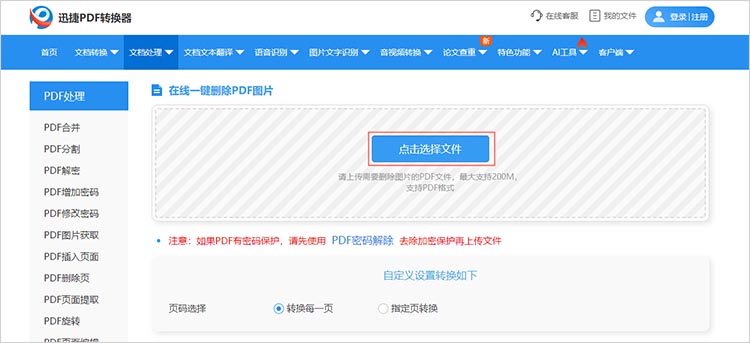
2.选择页面
文件上传完毕后,根据实际情况选择需要处理的文件页面。勾选【指定页转换】,在弹出的窗口中随意选择需要处理的页面,然后点击【确定】。
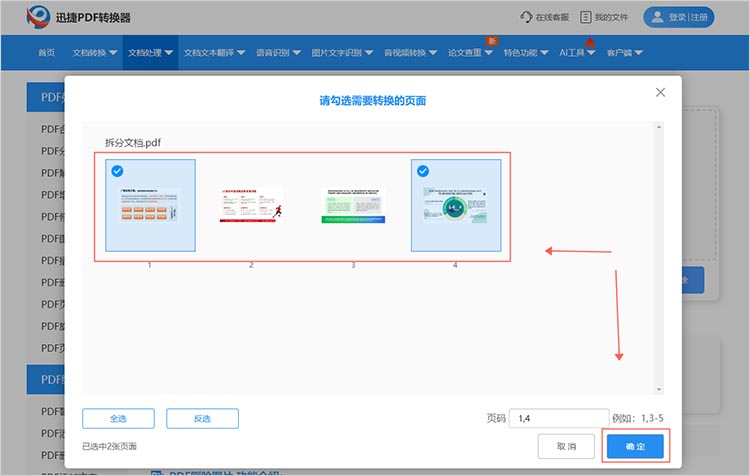
3.开始删除
点击【开始删除】,等待网站完成对文件的处理。处理完成后,点击【立即下载】可以将处理后的文件保存到设备中。
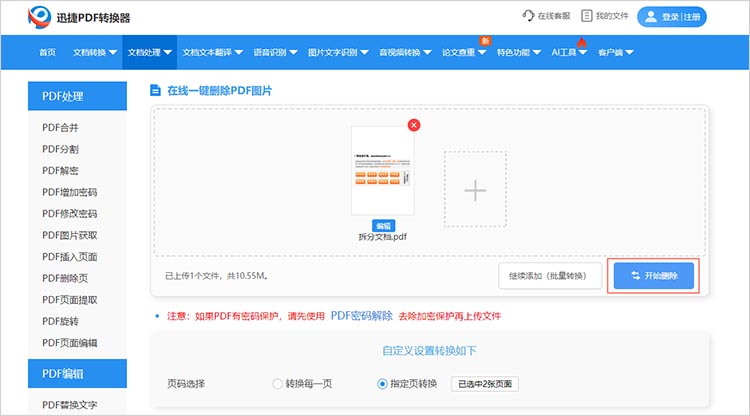
通过以上几个简单的步骤,我们就可以轻松删除PDF文件中的图片。除了在线网站,迅捷PDF转换器还拥有其他端口,可以更加方便地处理PDF文件。
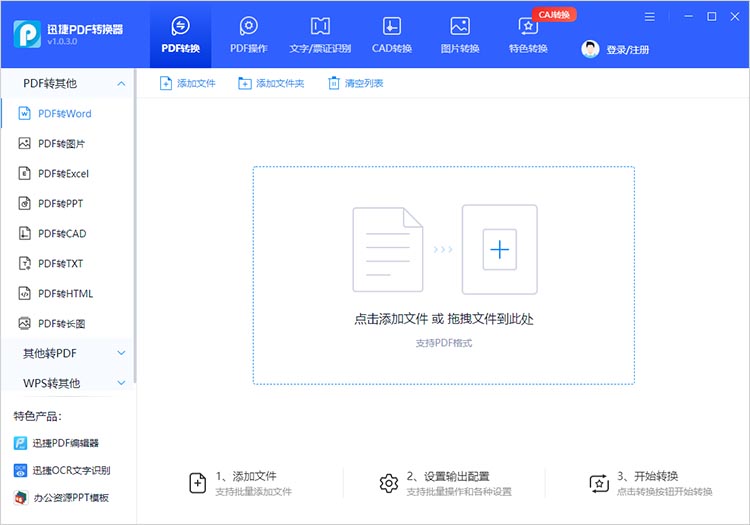
三、注意事项
在删除PDF中的图片时,请注意以下几点:
1.备份原始文件:在进行任何编辑操作之前,建议备份原始PDF文件,以防止意外情况发生。
2.选择正确的图片:确保选中了正确的图片进行删除,以免误删其他重要内容。
3.预览和确认:在删除图片后,务必预览修改后的PDF文件,确保删除操作符合预期。
有关“如何删除pdf中的图片”的内容就说到这里,总的来说,删除PDF文件中的图片并不是一件复杂的事情,只要掌握了正确的方法和工具,就能轻松实现。通过本文分享的方法,小伙伴们可以方便快捷地删除PDF文件中的图片,让文档更加清晰和简洁。希望本文提供的方法能够帮助到大家,让大家在处理PDF文件时更加得心应手。
上一篇:论文如何查重?论文查重方法推荐
相关文章
pdf用什么软件修改?推荐三实用编辑工具
pdf用什么软件修改?在数字化办公时代,PDF文件因其格式稳定、兼容性强等特点被广泛应用。然而,PDF文件的编辑需求也日益增加,无论是修改文本、调整格式,还是转换文件格式,都需要合适的工具来完成。本文将推荐三款实用的PDF编辑软件,这些工具各有优势,能够满足不同用户的PDF编辑需求,一起来看看吧。
pdf手写签名怎么弄?分享三种pdf添加签名的方法
pdf手写签名怎么弄?在现代办公环境中,PDF文件因其跨平台性、可读性强和安全性高等特点,被广泛应用于合同、协议、报告等正式文件的传输和存储。在这些文件中添加手写签名,不仅增加了文件的正式性和可信度,还方便了文件的审核和确认。在接下来的内容中,本文将详细介绍三种PDF签名的方法,帮助小伙伴们更方便地完成这一操作。
PDF文件可以编辑吗?分享3种pdf编辑的方法
PDF文件可以编辑吗?如今,PDF文件已成为一种常见的文档格式,广泛应用于商务、教育和日常生活中。然而,由于其固有的特性,PDF文件的编辑往往让人感到困扰。许多用户希望在无需转换格式的情况下,对PDF文档进行修改、注释或填充表单。本文将分享三种PDF编辑方法,帮助大家了解PDF编辑的多种可能性。
编辑pdf的软件有哪些?分享三款简单好用的
编辑pdf的软件有哪些?在当今数字化时代,PDF作为一种通用的文档格式,被广泛应用于商务、教育及个人使用中。然而,在实际使用中,用户常常会遇到需要编辑PDF文件的情况,如修改文字、插入图片、调整排版等,因此,掌握一些实用的PDF编辑软件显得尤为重要。本文将详细介绍三款简单好用的PDF编辑软件,帮助大家轻松应对PDF编辑任务。
pdf怎么插入页码?使用这三种工具轻松实现
pdf怎么插入页码?缺乏页码的PDF文档在查阅和管理上常常显得不够便捷,为了提升PDF文档的使用效率,掌握PDF页码插入技巧灰分重要。本文将深入探讨三种常用的PDF页码插入工具及其使用方法,助小伙伴们轻松实现PDF页码添加,优化文档管理和阅读体验。

 ”
” ”在浏览器中打开。
”在浏览器中打开。

